-
 Tivi, Loa - Dàn Âm Thanh
Tivi, Loa - Dàn Âm Thanh
-
 Điều hòa nhiệt độ
Điều hòa nhiệt độ
-
 Tủ lạnh, Tủ đông, Tủ mát
Tủ lạnh, Tủ đông, Tủ mát
-
 Máy giặt, Máy sấy quần áo
Máy giặt, Máy sấy quần áo
-
 Sưởi, Quạt mát các loại
Sưởi, Quạt mát các loại
-
 Lò vi sóng, Nồi chiên
Lò vi sóng, Nồi chiên
-
 Máy lọc nước, Máy rửa bát
Máy lọc nước, Máy rửa bát
-
 Lọc không khí, Hút bụi
Lọc không khí, Hút bụi
-
 Đồ bếp, Nồi cơm, Bếp điện
Đồ bếp, Nồi cơm, Bếp điện
-
 Máy xay, ép, pha chế
Máy xay, ép, pha chế
-
 Gia dụng, dụng cụ
Gia dụng, dụng cụ
-
 Laptop, Laptop AI
Laptop, Laptop AI
-
 Điện thoại, máy tính bảng
Điện thoại, máy tính bảng
-
 PC, Màn hình, Máy in
PC, Màn hình, Máy in
-
 Phụ kiện - SP Thông Minh
Phụ kiện - SP Thông Minh

Hướng dẫn cách khóa Facebook trên điện thoại, máy tính chi tiết nhất
Biên tập bởi: Nguyễn Thị Lợi
- Cập nhật ngày 31/08/2022 10:32
Vì một vài lý do nào đó mà bạn muốn khóa tài khoản Facebook tạm thời hoặc vĩnh viễn. Bài viết dưới đây, MediaMart sẽ hướng dẫn cách khóa Facebook trên điện thoại, máy tính chi tiết nhất. Cùng xem ngay nhé!
1.
Cách khóa Facebook tạm thời
1.1 Cách khóa Facebook tạm thời trên điện thoại
Bước 1: Đầu tiên, mở ứng dụng Facebook trên điện thoại => Nhấn biểu tượng 3 dấu gạch ngang ở giao diện.
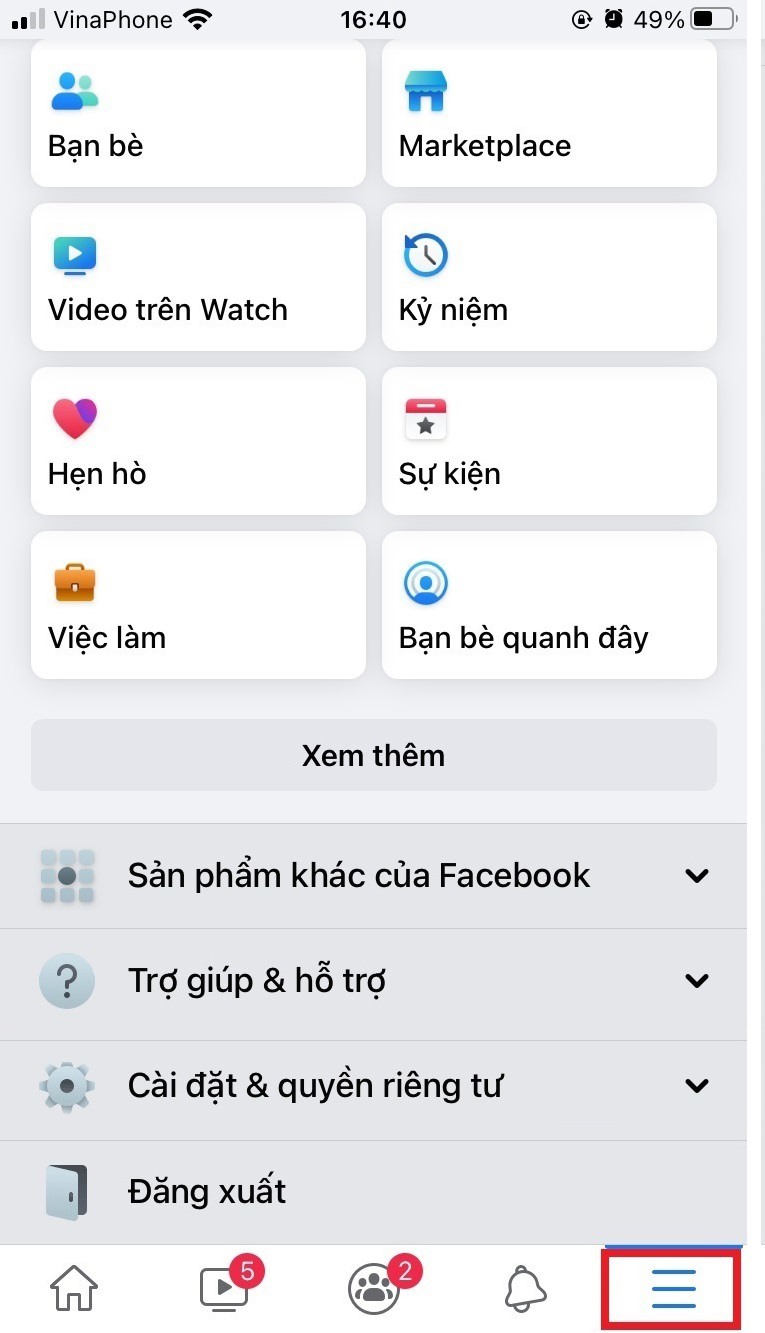
Bước 2: Tại đây, bạn chọn Cài đặt và quyền riêng tư => chọn tiếp Cài đặt => chọn vào Quyền sở hữu và kiểm soát tài khoản.
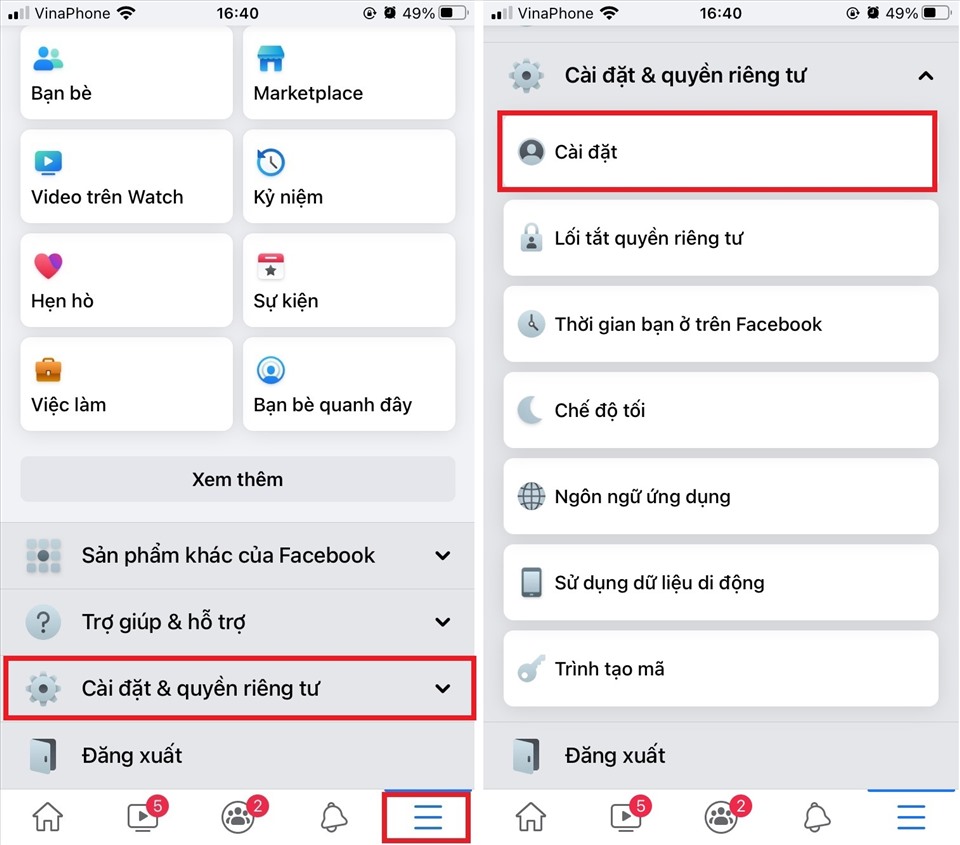
Bước 3: Chọn Vô hiệu hóa và xóa => Nhấn chọn vào mục Vô hiệu hóa tài khoản => Chọn Tiếp tục vô hiệu hóa tài khoản.
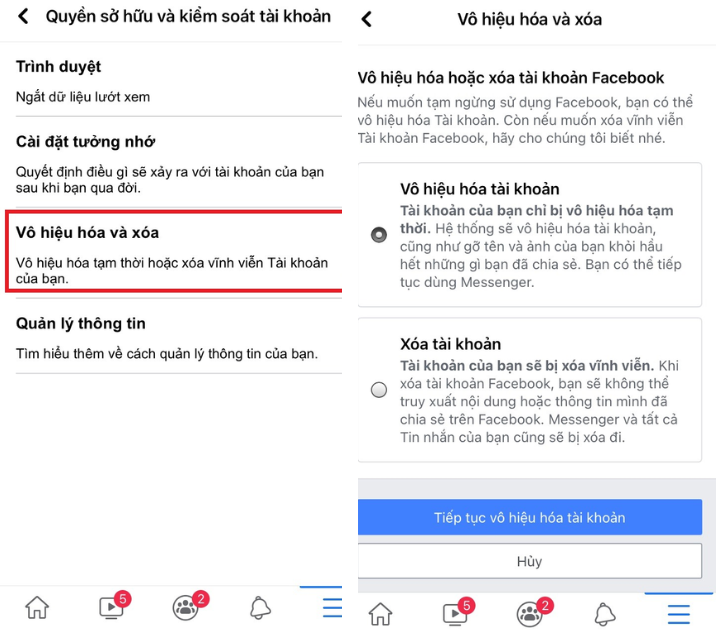
Bước 4: Lúc này, bạn cần nhập mật khẩu để xác nhận vô hiệu hóa tài khoản Facebook => Chọn Tiếp tục. Sau đó, màn hình sẽ hiển thị ra những lý do muốn khóa tài khoản Facebook tạm thời của bạn => tích chọn lý do phù hợp => Nhấn Tiếp tục.
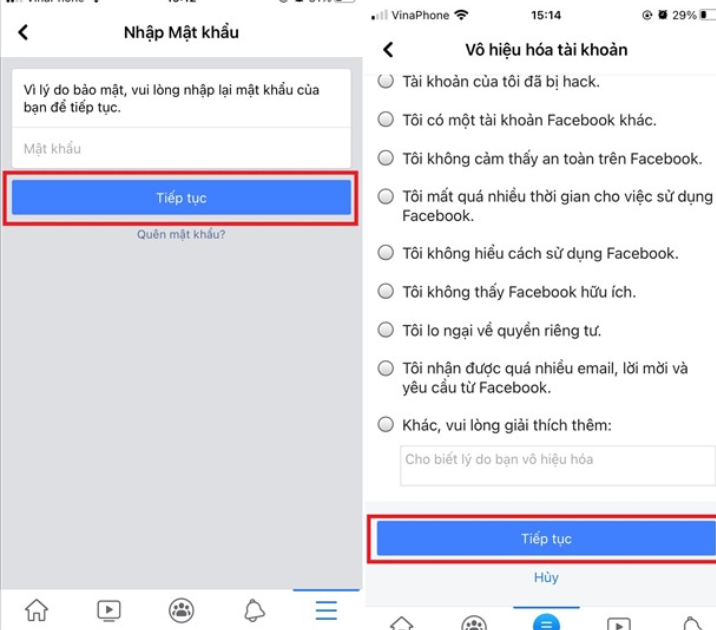
Bước 5: Lựa chọn thời gian tự động kích hoạt lại tài khoản Facebook => Nhấn chọn Vô hiệu hóa tài khoản của tôi để hoàn thành việc khóa Facebook tạm thời.
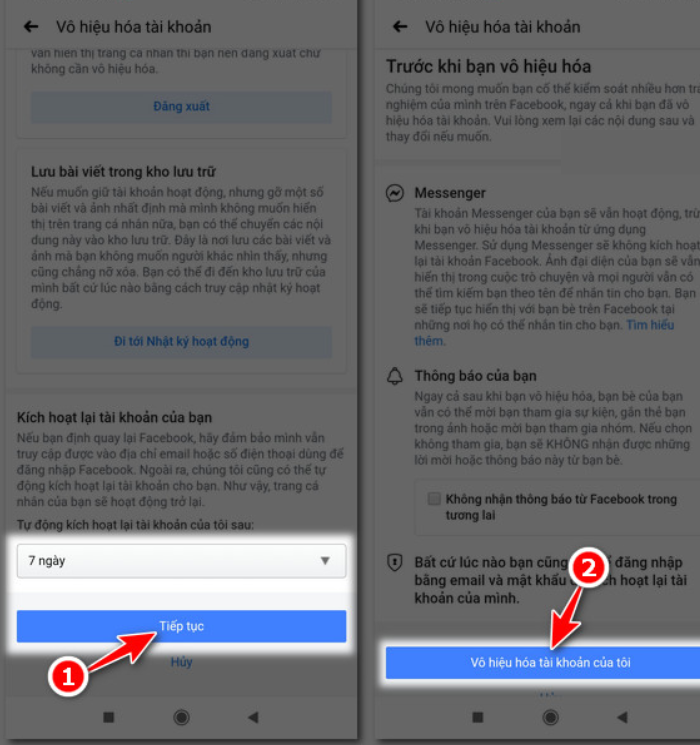
1.2. Cách khóa Facebook tạm thời trên máy tính
Bước 1: Tại trang Facebook trên máy tính => Click chọn biểu tượng tam giác ngược ở bên góc phải màn hình => Chọn Cài đặt & quyền riêng tư.
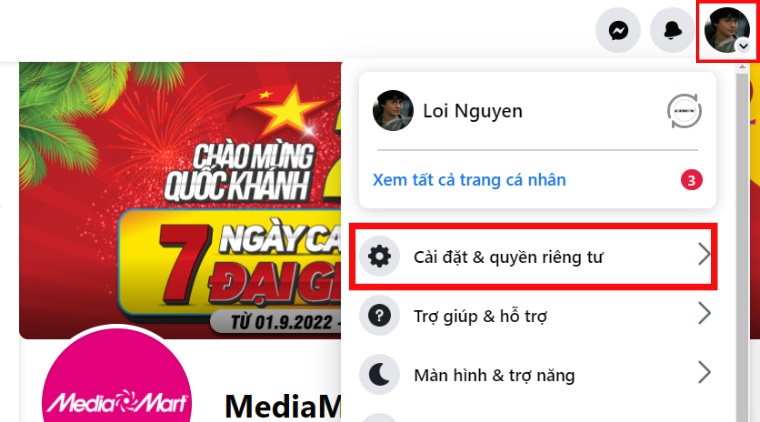
Bước 2: Chọn tiếp Cài đặt.
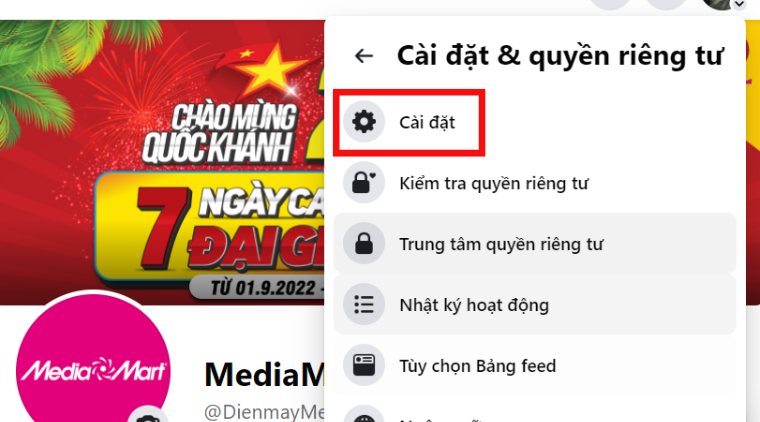
Bước 3: Chọn Quyền riêng tư => Chọn Thông tin của bạn trên Facebook => Cuộn xuống nhấn vào mục Vô hiệu hóa và xóa ở danh sách bên phải của trang.
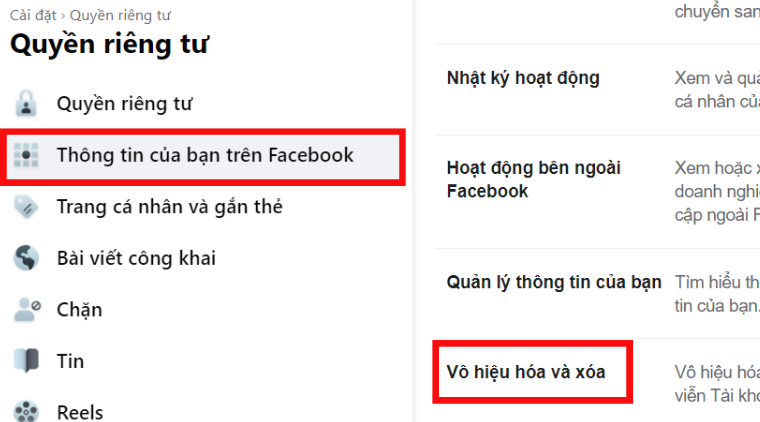
Bước 4: Chọn Vô hiệu hóa tài khoản => Nhấn chọn Tiếp tục vô hiệu hóa tài khoản.
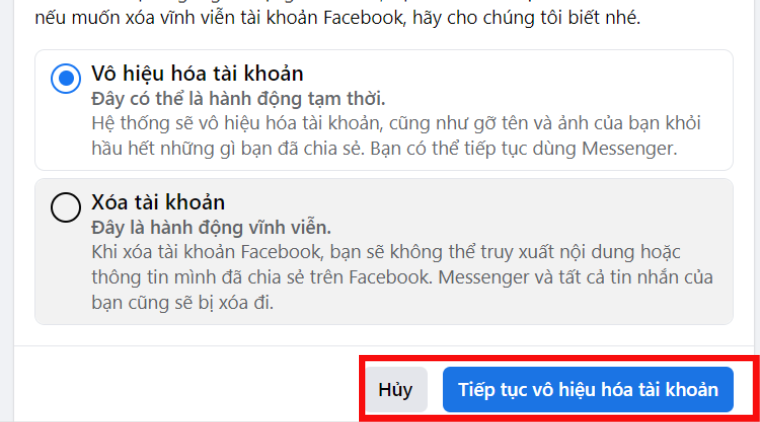
Bước 5: Hệ thống yêu cầu bạn nhập mật khẩu Facebook để xác minh => Nhấn Tiếp tục.
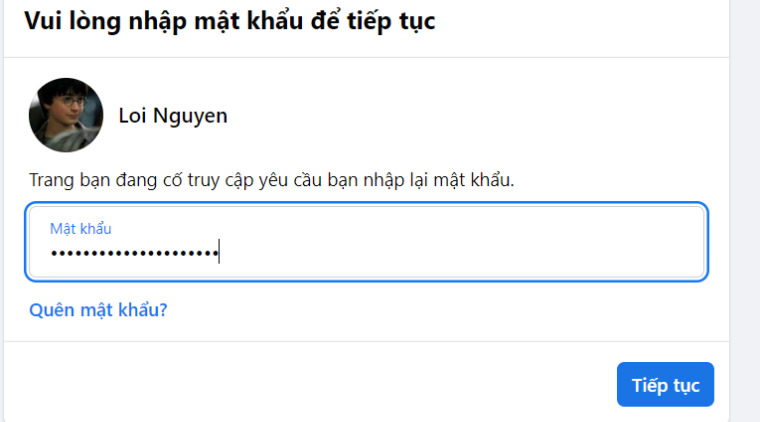
Bước 6: Xuất hiện giao diện mới đưa ra lý do bạn xóa tài khoản Facebook => Tick chọn lý do phù hợp => Nhấn vào Vô hiệu hóa.
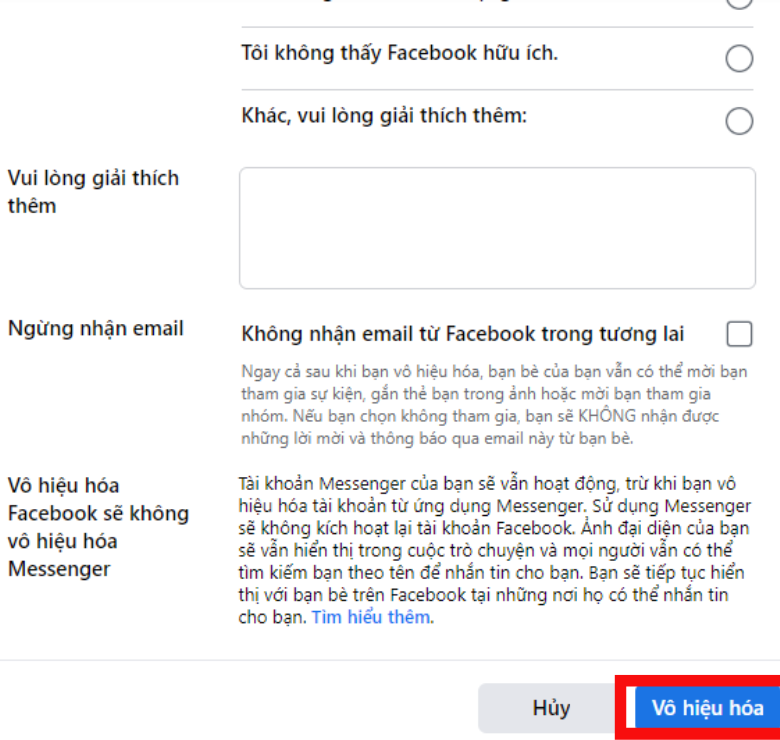
Bước 7: Nhấn chọn Vô hiệu hóa ngay để hoàn tất quá trình vô hiệu hóa tài khoản.
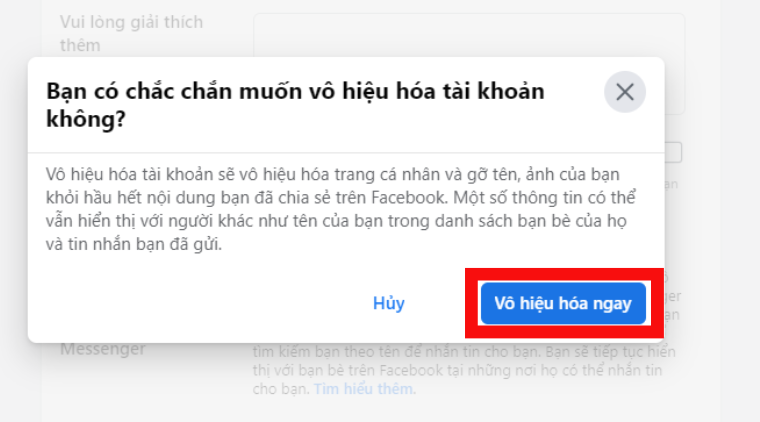
2.
Cách khóa Facebook vĩnh viễn
2.1. Cách khóa Facebook vĩnh viễn trên điện thoại
Bước 1: Mở ứng dụng Facebook trên điện thoại => Nhấn vào biểu tượng 3 dấu gạch ngang (Menu).
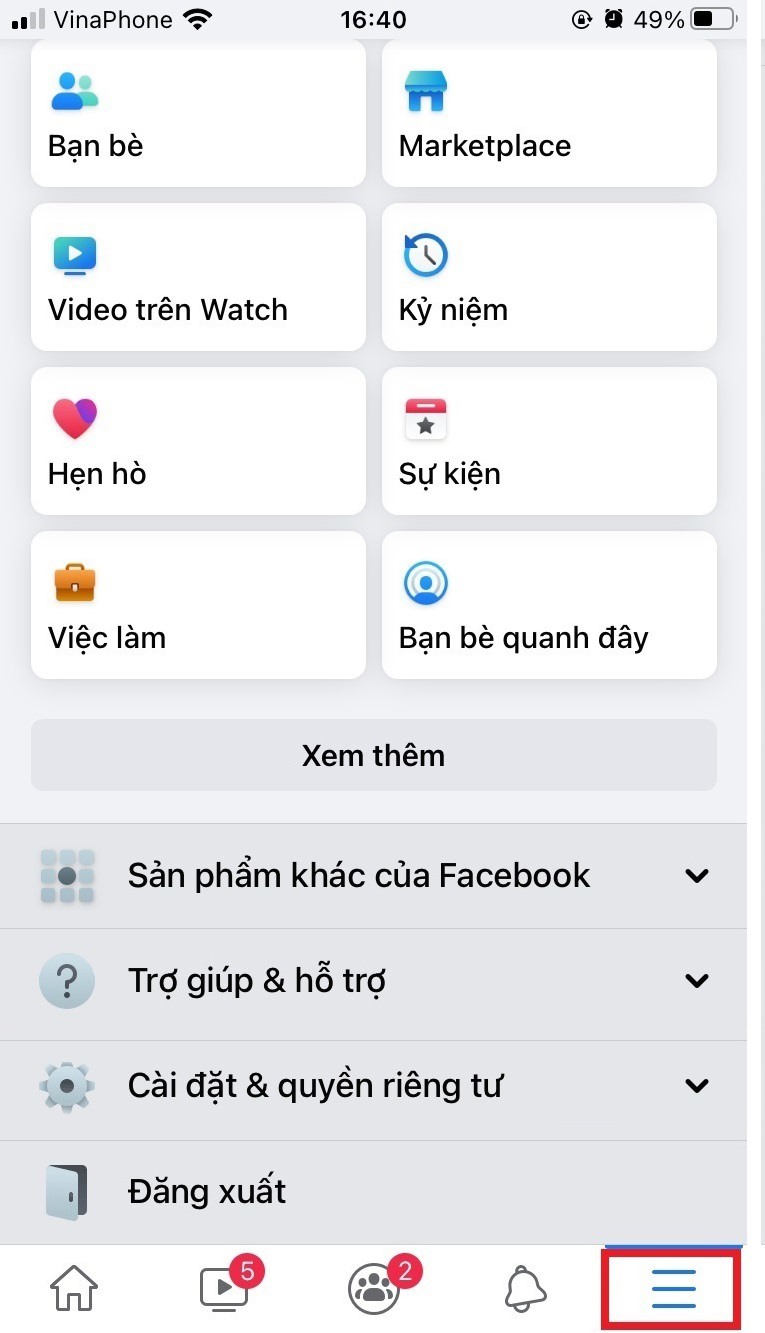
Bước 2: Chọn Cài đặt & Quyền riêng tư => Chọn tiếp Cài đặt => Chọn Quyền sở hữu và kiểm soát tài khoản.
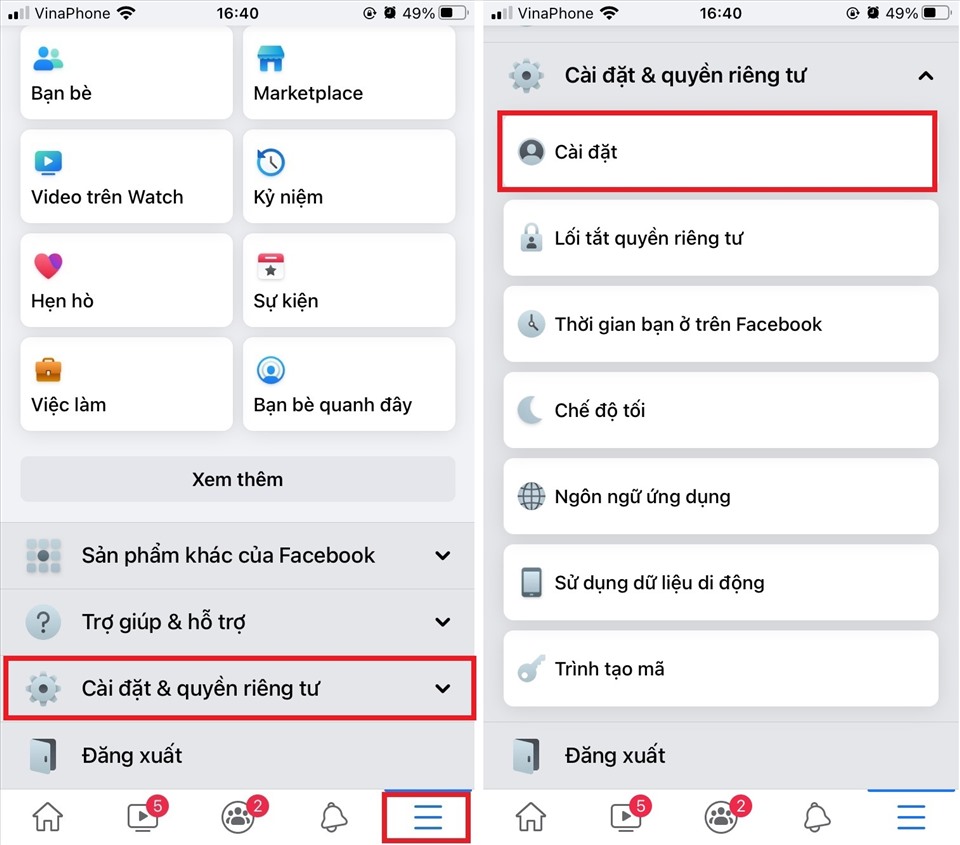
Bước 3: Chọn Vô hiệu hóa và xóa => Chọn mục Xóa tài khoản => Nhấn chọn Tiếp tục xóa tài khoản.

Bước 4: Tại trang này, bạn có thể tải những nội dung đã từng đăng tải trên Facebook bao gồm ảnh, bài viết và nhiều nội dung khác. Sau đó, chọn Xóa tài khoản.
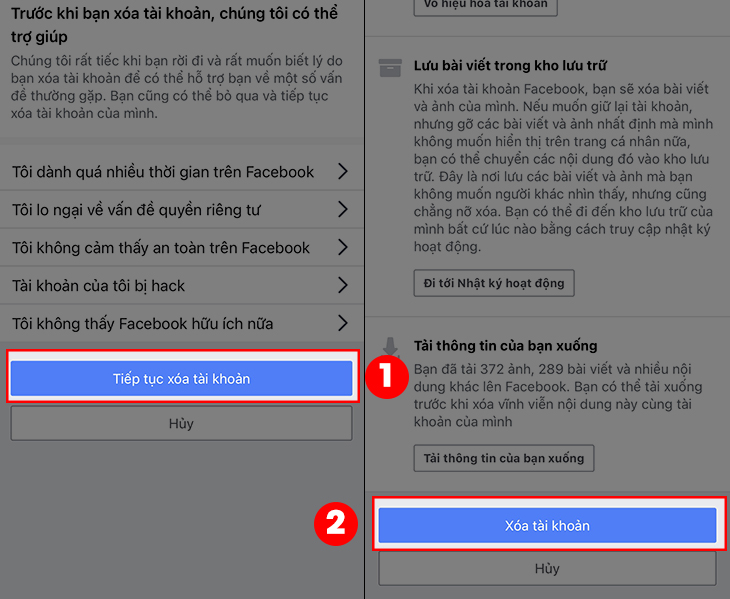
Bước 5: Bạn cần nhập mật khẩu để xác minh => Chọn Tiếp tục => Cuối cùng chọn Xóa tài khoản.
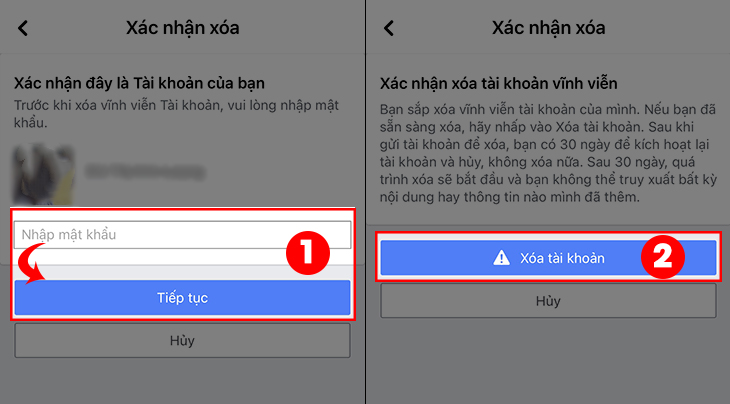
2.2. Cách khóa Facebook vĩnh viễn trên máy tính
Bước 1: Tại trang Facebook trên máy tính, click chọn biểu tượng tam giác ngược ở bên góc phải màn hình => Chọn Cài đặt & quyền riêng tư.
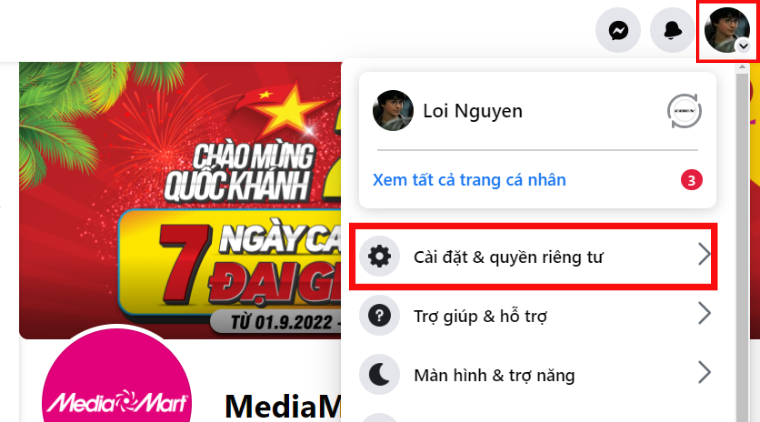
Bước 2: Tiếp theo, chọn Cài đặt.
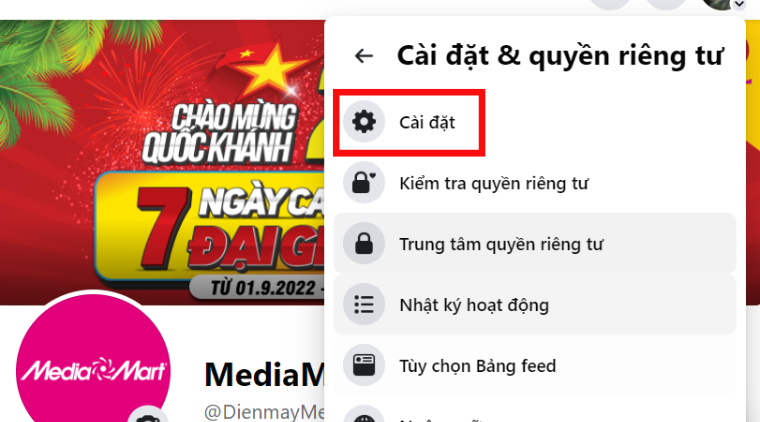
Bước 3: Chọn Quyền riêng tư => Chọn Thông tin của bạn trên Facebook => Cuộn xuống nhấn vào mục Vô hiệu hóa và xóa ở danh sách bên phải của trang.
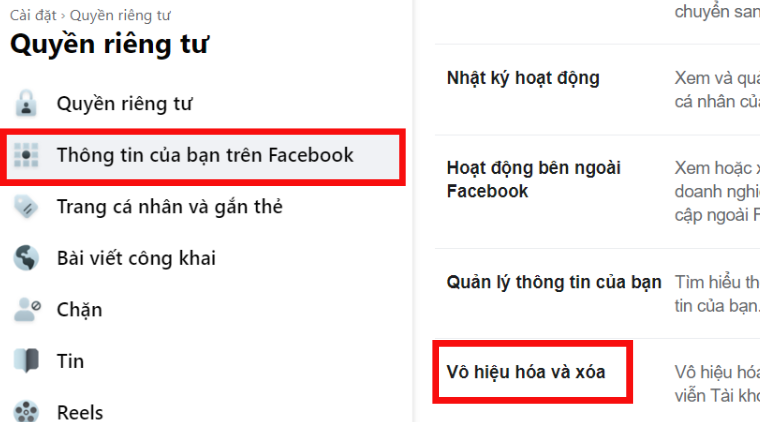
Bước 4: Chọn mục Xóa tài khoản => Nhấn chọn Tiếp tục xóa tài khoản.
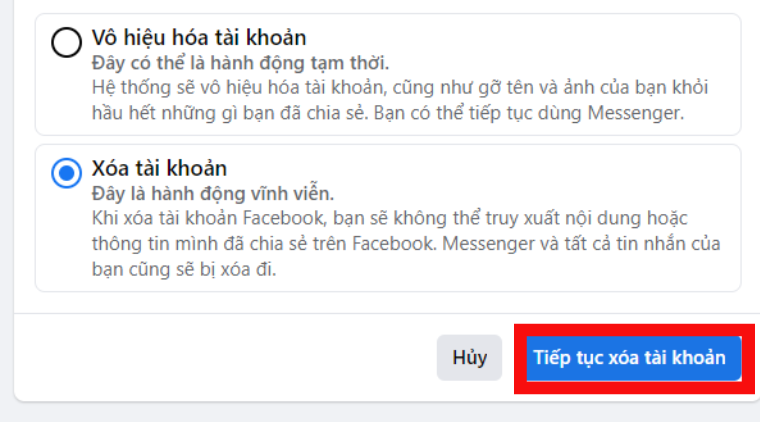
Bước 5: Trước khi xóa tài khoản Facebook vĩnh viễn, bạn có thể tải những thông tin đã từng đăng tải trên Facebook gồm ảnh, bài viết và các nội dung khác. Sau đó, chọn Xóa tài khoản.
Bước 6: Nhập mật khẩu Facebook để xác minh => Chọn Tiếp tục.
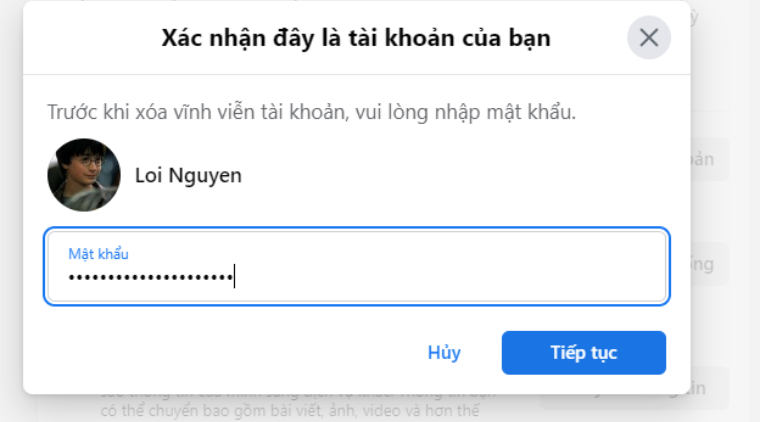
Bước 7: Cuối cùng, chọn Xóa tài khoản là hoàn tất các bước xóa tài khoản Facebook vĩnh viễn.
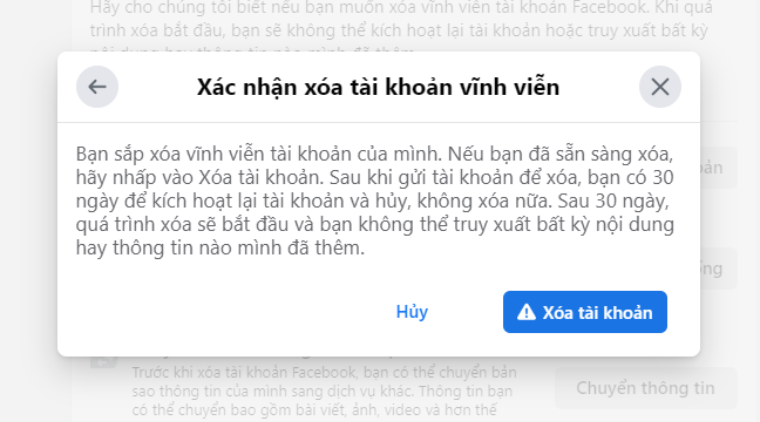
3.
Những lưu ý khi khóa tài khoản Facebook
Lưu ý khi khóa tài khoản Facebook tạm thời
- Messenger của tài khoản Facebook khóa tạm thời vẫn có thể sử dụng được bình thường.
- Tài khoản sẽ tự mở khóa sau khoảng thời gian bạn đã cài đặt hoặc khi bạn đăng nhập lại.
- Những tin nhắn bạn đã gửi với mọi người trước đó vẫn sẽ hiển thị trong hộp thư đến của họ.
- Người khác sẽ không thể tìm thấy tên nick hay xem trang cá nhân Facebook của bạn.
- Khi khóa cả tài khoản Facebook và Messenger thì khi đăng nhập lại Messenger, tài khoản Facebook của bạn cũng sẽ được mở lại.

Lưu ý khi khóa tài khoản Facebook vĩnh viễn
- Sau 30 ngày kể từ ngày xóa, bạn sẽ không thể đăng nhập lại tài khoản.
- Messenger của tài khoản Facebook cũng sẽ bị xóa vĩnh viễn.
- Những cuộc trò chuyện trong Messenger với mọi người vẫn hiển thị trong hộp thư của họ.
- Trang Fanpage bạn lập ra cũng sẽ bị xóa. Vì thế, hãy cấp toàn quyền quản lý trang cho người khác nếu muốn giữ lại Fanpage.
- Với những ứng dụng đã liên kết với tài khoản Facebook này cũng sẽ không thể đăng nhập được.
Trên đây là hướng dẫn cách khóa Facebook trên điện thoại, máy tính vô cùng chi tiết và đơn giản. Chúc bạn thực hiện thành công.










